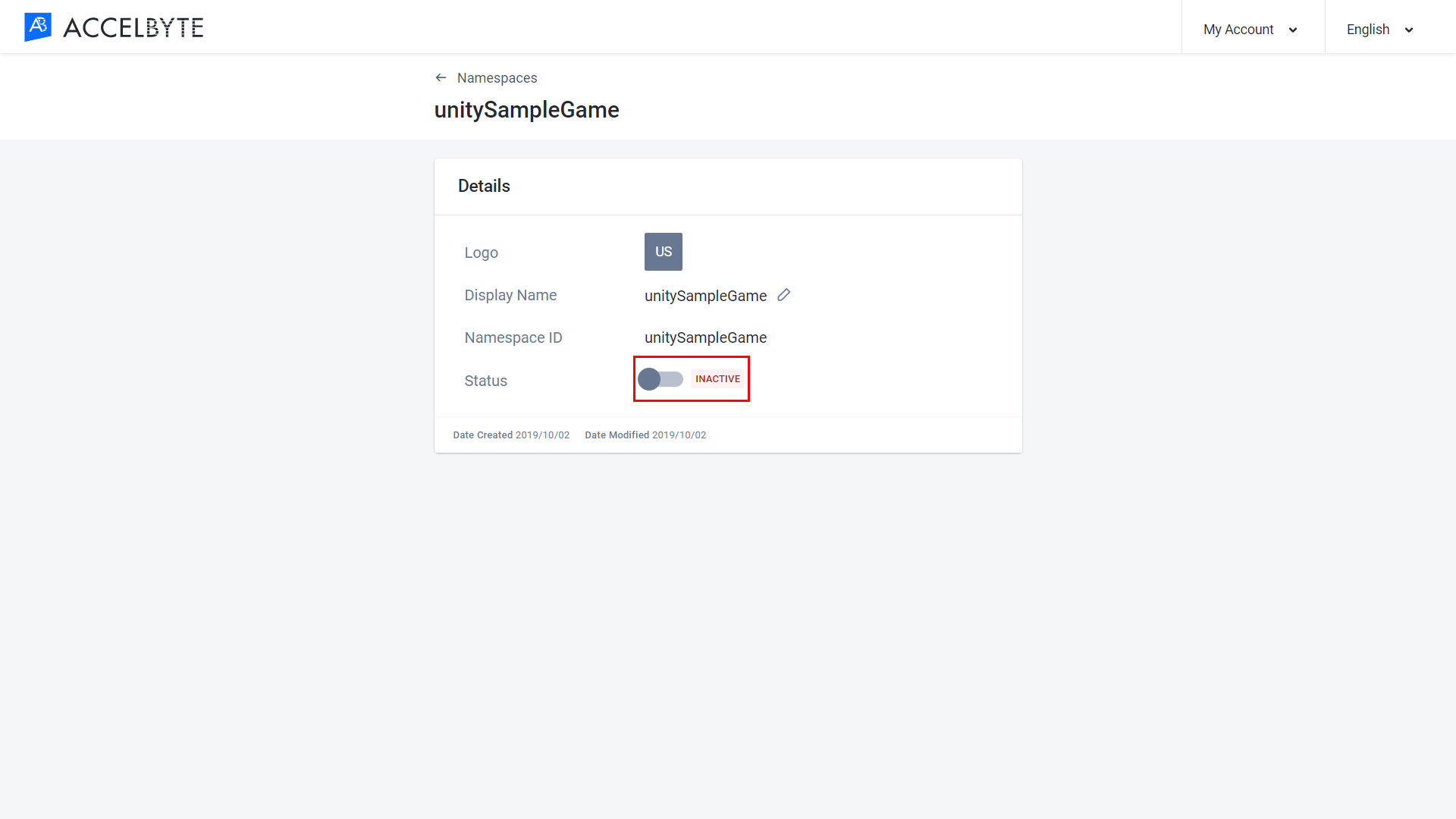Manage Your Namesapces
概要
このガイドでは、次のことを説明します。
- ゲームの名前空間を作成する方法
- 名前空間を切り替える方法
- ゲームの名前空間の名前を編集する方法
- ゲームの名前空間を有効/無効にする方法
前提条件
- 管理者ポータルへのアクセス権と名前空間管理の権限がある。
ゲームの名前空間の作成
新しいゲームのために新しいゲームの名前空間を作成できます。作成するには、以下の手順に従ってください。
AccelByte Gaming Services 管理者ポータルで、左側のサイドバーの[Namespace (名前空間)]メニューを選択し、[See all Namespaces (すべての名前空間を表示)]をクリックします。
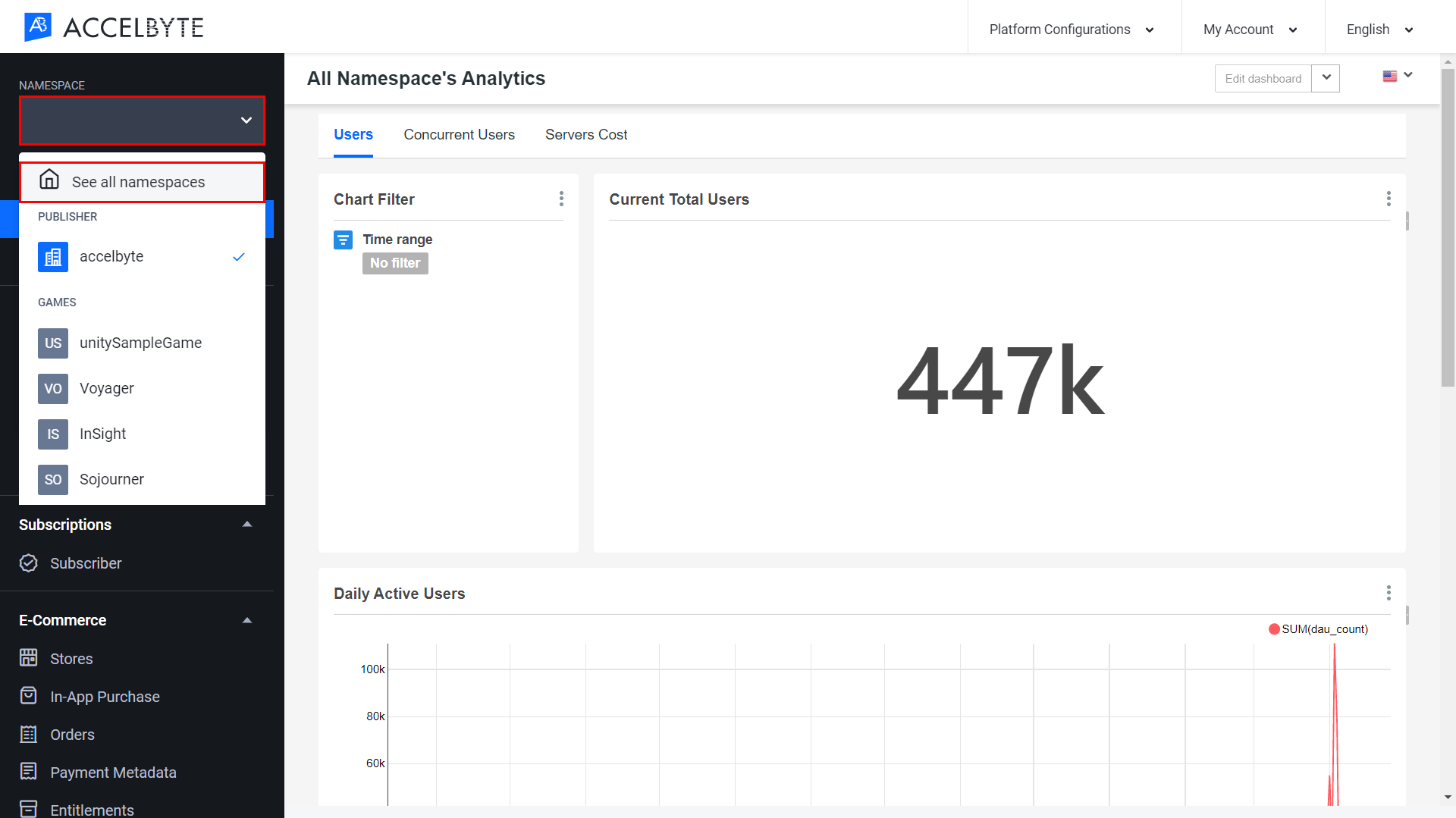
[Your Namespaces (名前空間)]ページで、[Create New (新規作成)]ボタンをクリックします。
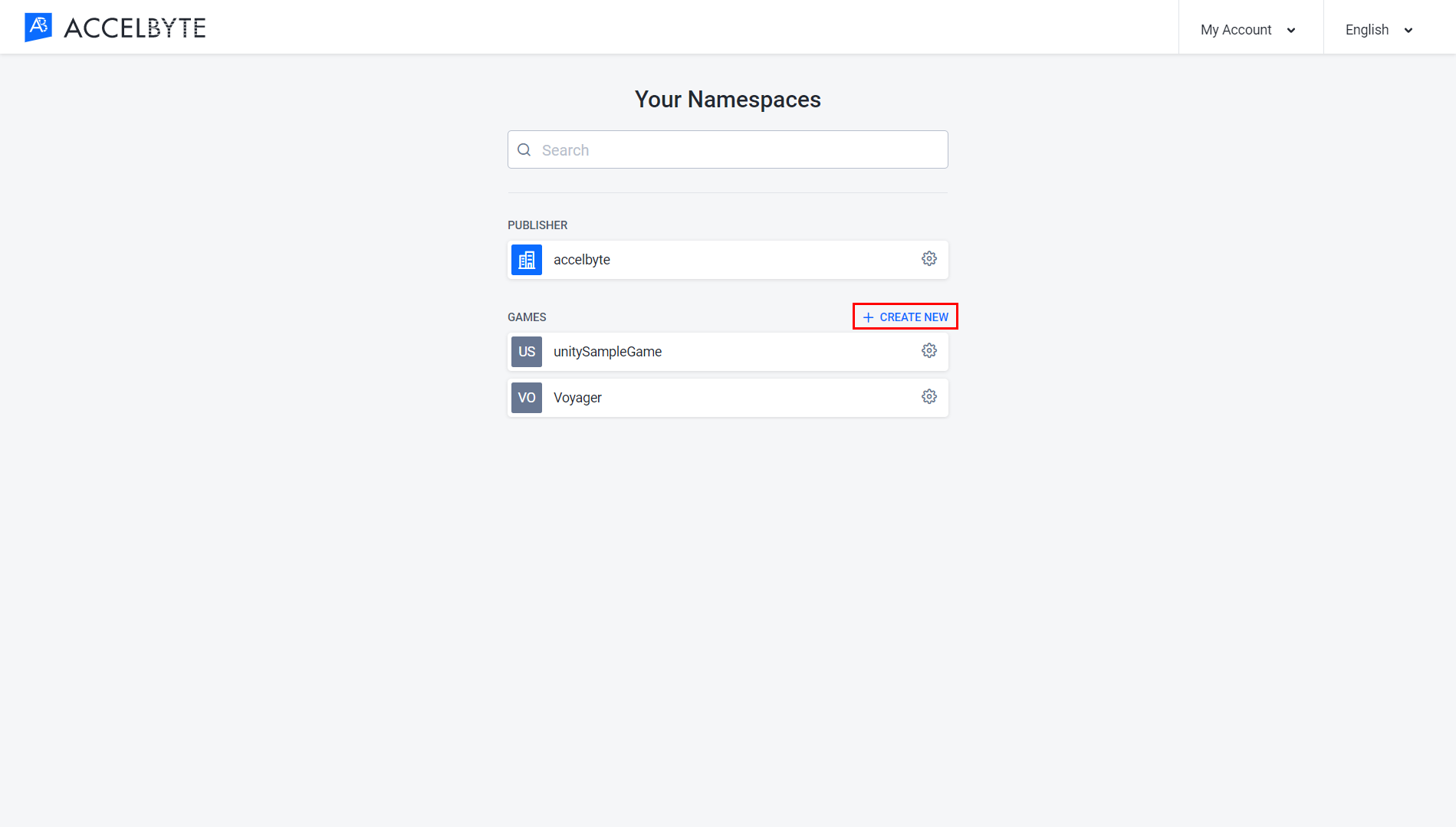
[Create Game Namespace (ゲームの名前空間を作成)]フォームが表示されます。必須フィールドに入力してください。
- [Display Name (表示名)]を入力します。表示名は、名前空間が AccelByte Gaming Services 管理者ポータルにどのように表示されるかを指定します。
必ず以下の命名ルールに従ってください。
- 大文字と小文字と数字は使用できます。
- スペースは使用できます。
- 使用可能な特殊文字は、アポストロフィ、カンマ、ピリオド、ハイフンです。
- 特殊文字は連続で使用できません。
- 表示名の最初と最後は英数字である必要があります。
- [Namespace ID (名前空間ID)]を入力します。名前空間 ID は、バックエンドで使用される一意のIDです。一度設定した名前空間 ID を変更することはできません。
使用できるのは、大文字、小文字、数字のみです。
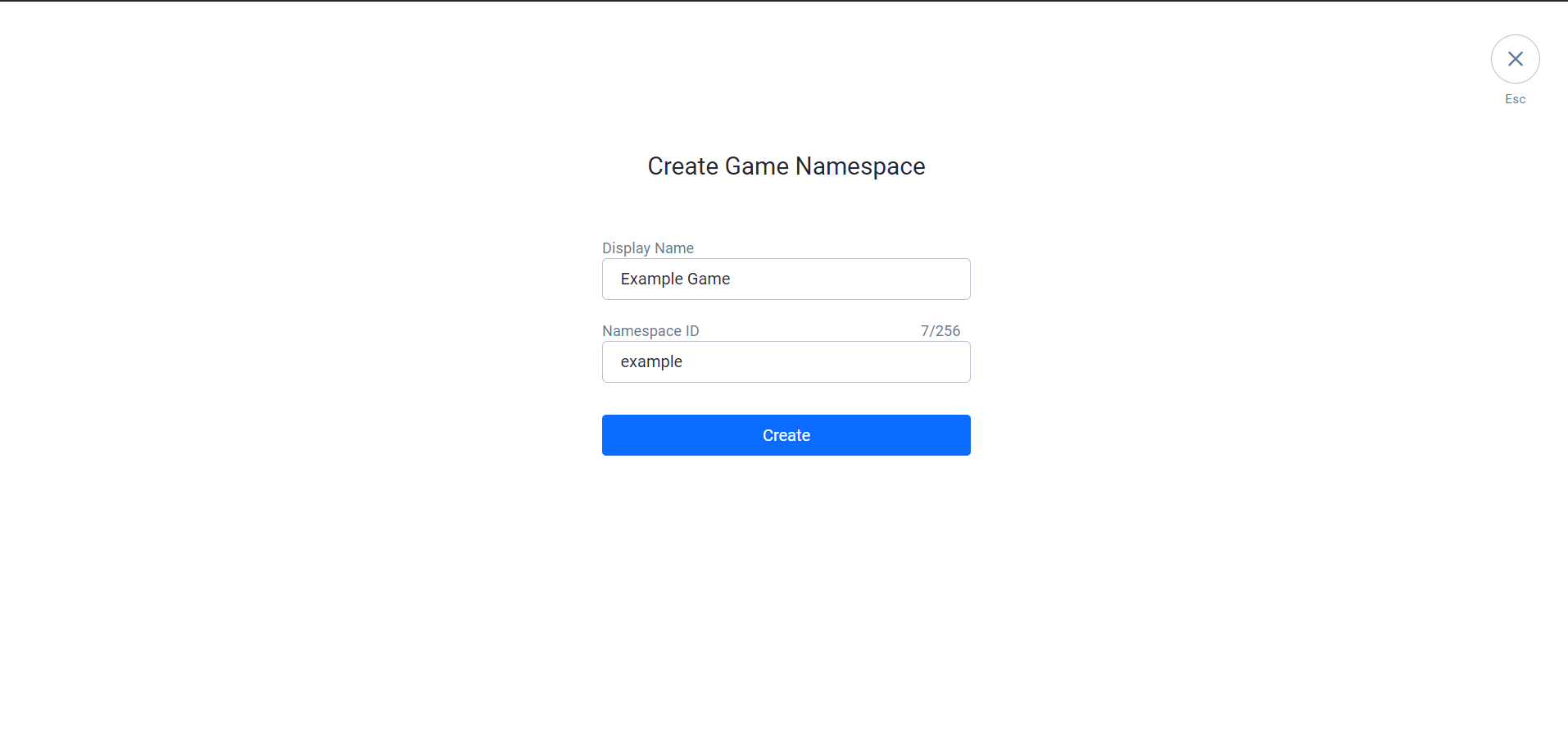
- 完了したら、[Create (作成)]ボタンをクリックします。新しいゲームの名前空間がリストに追加されます。
名前空間を切り替える
名前空間を切り替えるには、以下の手順に従ってください。
AccelByte Gaming Services 管理者ポータルで、左側のサイドバーの[Namespace (名前空間)]メニューを選択し、[See all Namespaces (すべての名前空間を表示)]をクリックします。
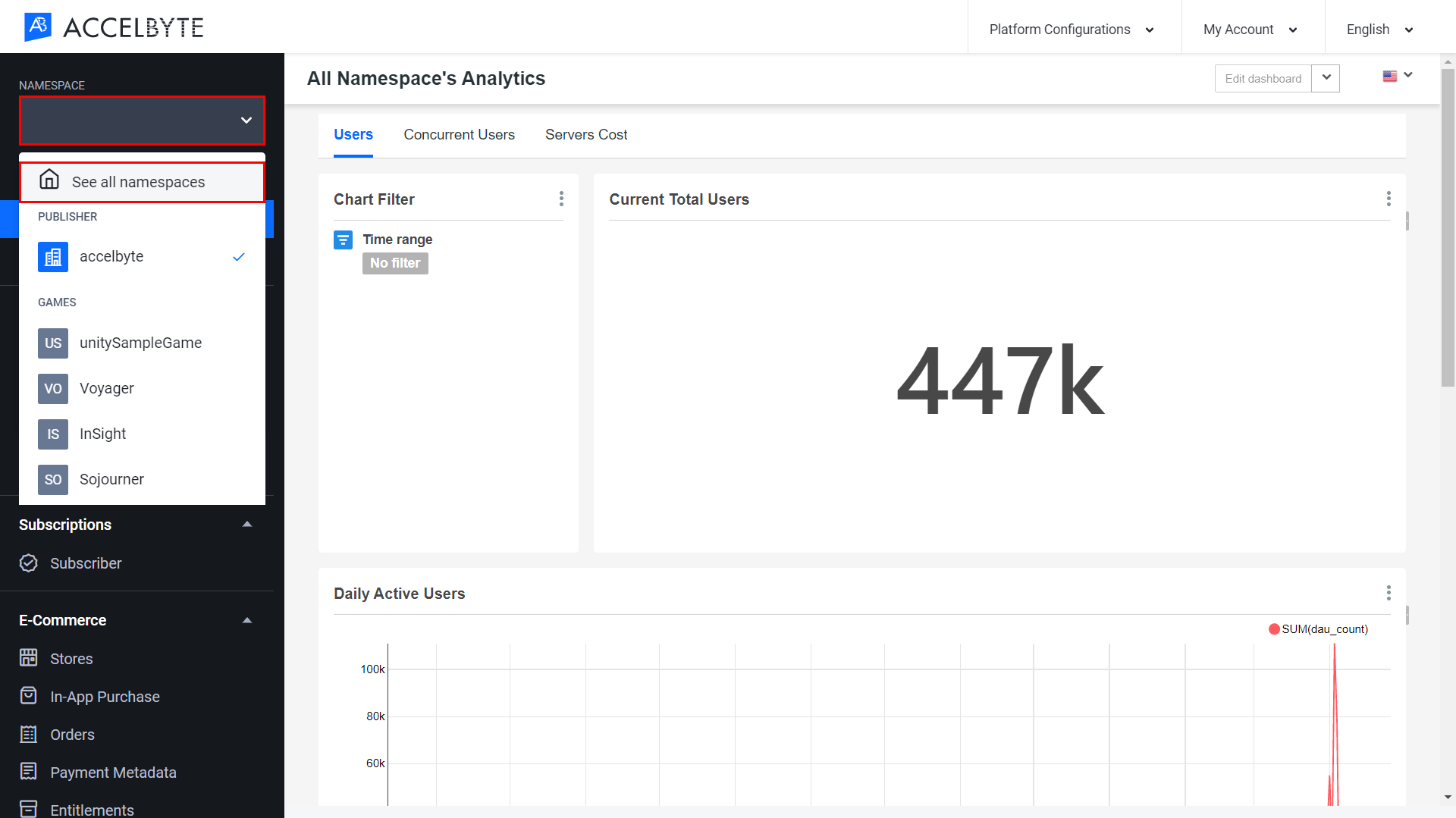
[Your Namespaces (名前空間)]ページで、使用する名前空間を選択すると、その名前空間にリダイレクトされます。
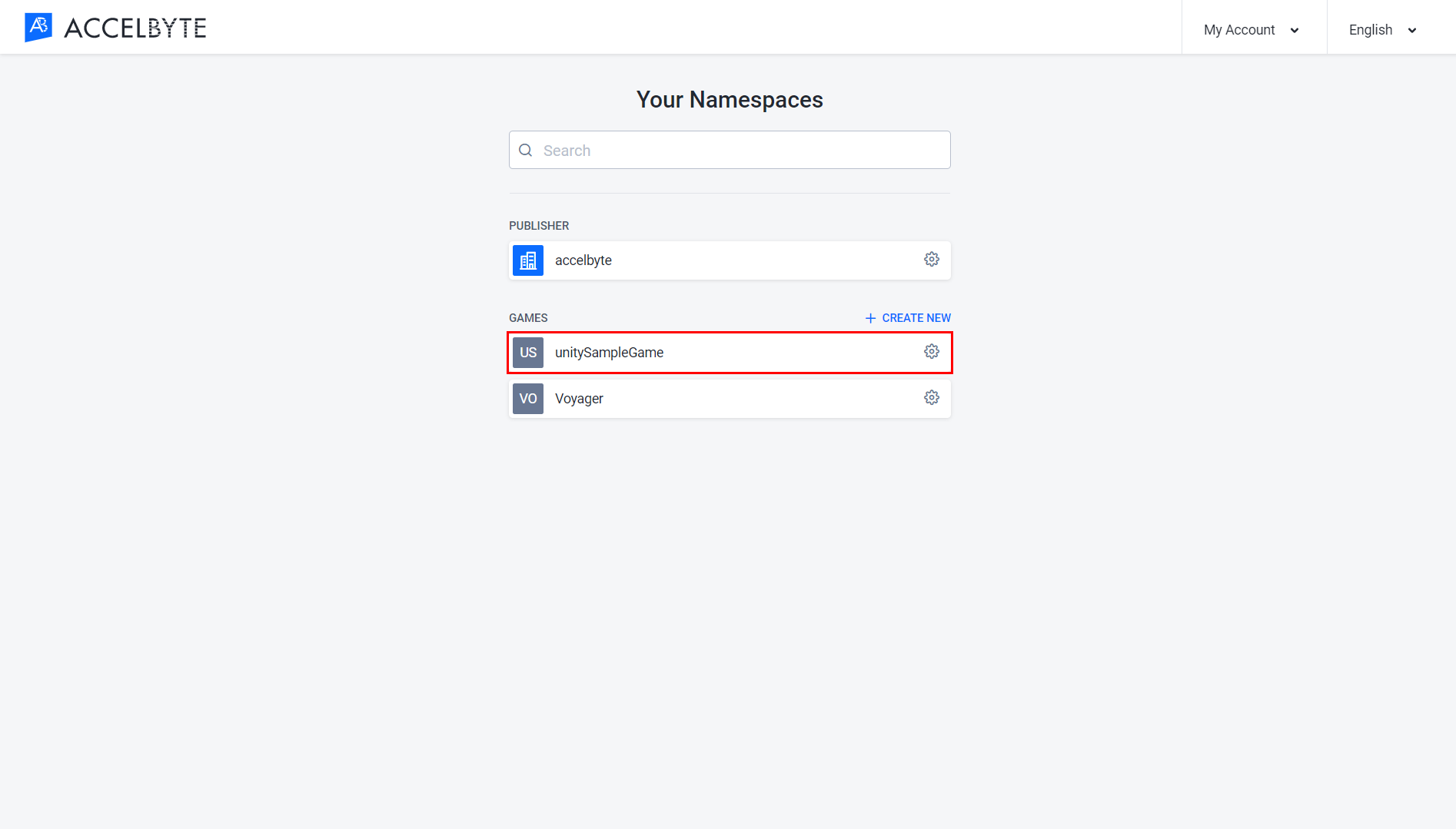
ゲームの名前空間の名前を編集する
AccelByte Gaming Services 管理者ポータルで、左側のサイドバーの[Namespace (名前空間)]メニューを選択し、[See all Namespaces (すべての名前空間を表示)]をクリックします。
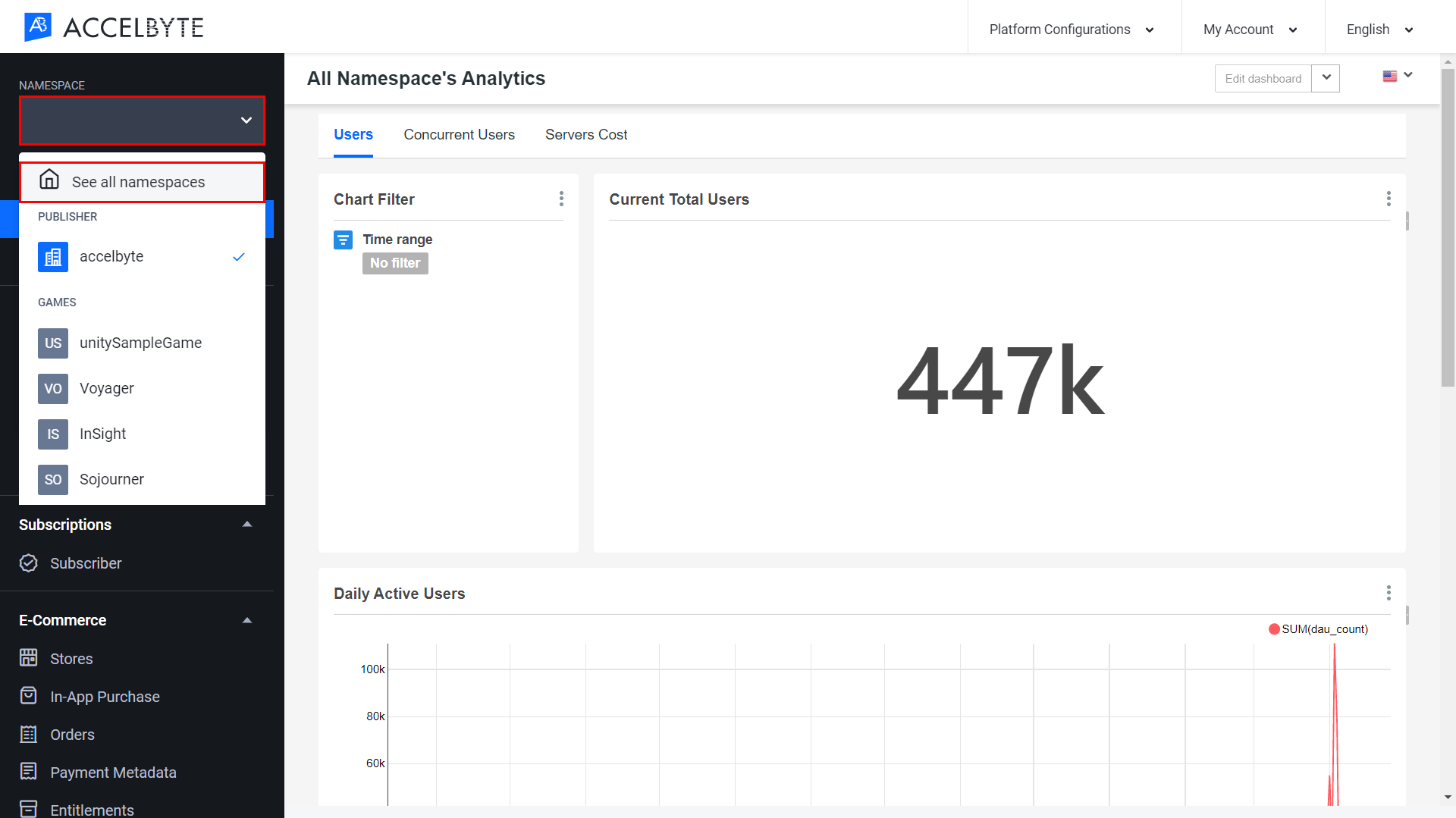
[Your Namespaces (名前空間)]ページで、変更するゲームの名前空間を選択して、[歯車]ボタンをクリックします。
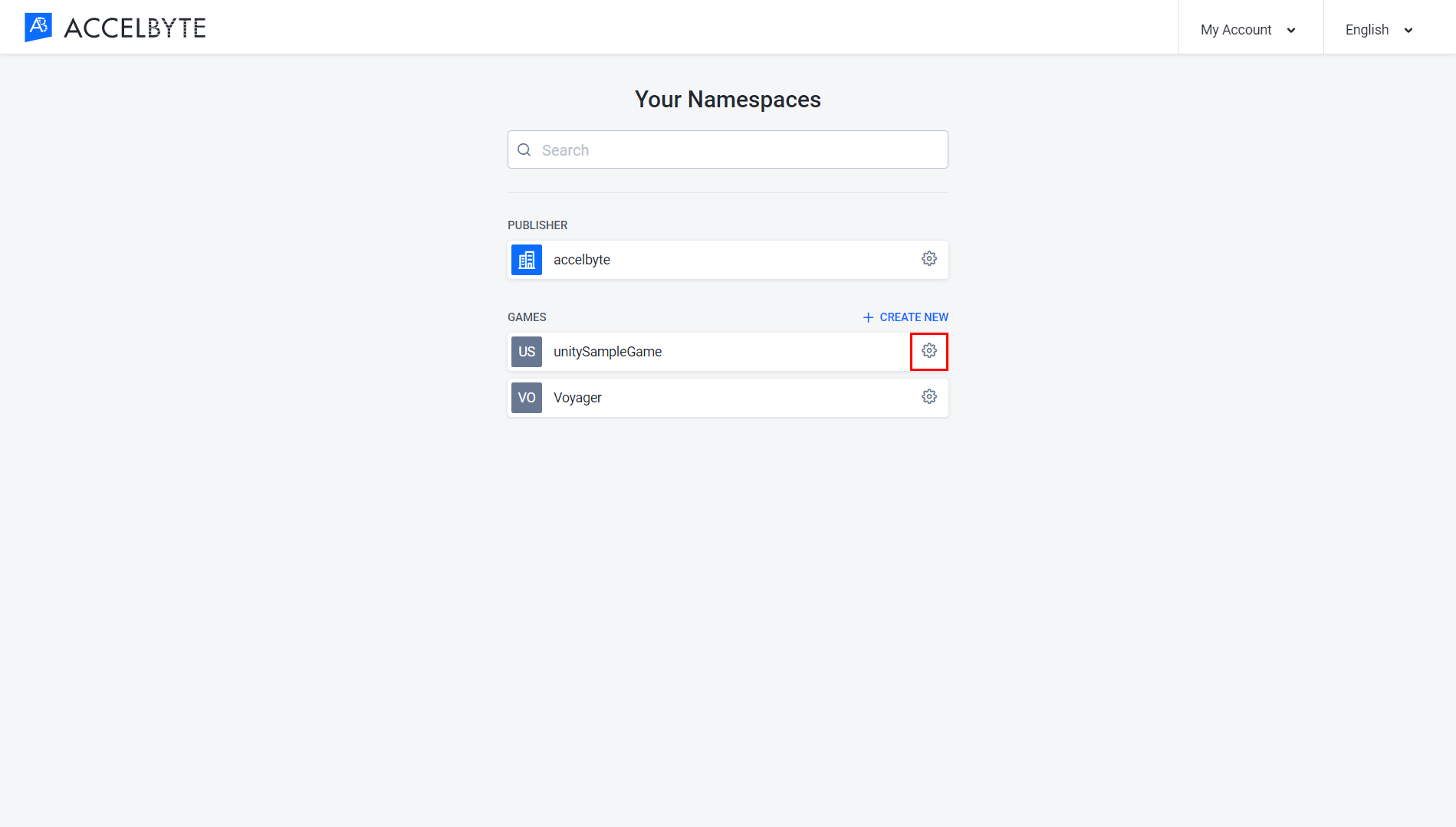
3.[Details (詳細)]ページで、[Display Name (表示名)]フィールドの横にある[鉛筆]ボタンをクリックします。
![]()
4.[Display Name (表示名)]フィールドに新しい名前を入力します。
必ず以下の命名ルールに従ってください。
- 大文字と小文字と数字は使用できます。
- スペースは使用できます。
- 使用可能な特殊文字は、アポストロフィ、カンマ、ピリオド、ハイフンです。
- 特殊文字は連続で使用できません。
- 表示名の最初と最後は英数字である必要があります。
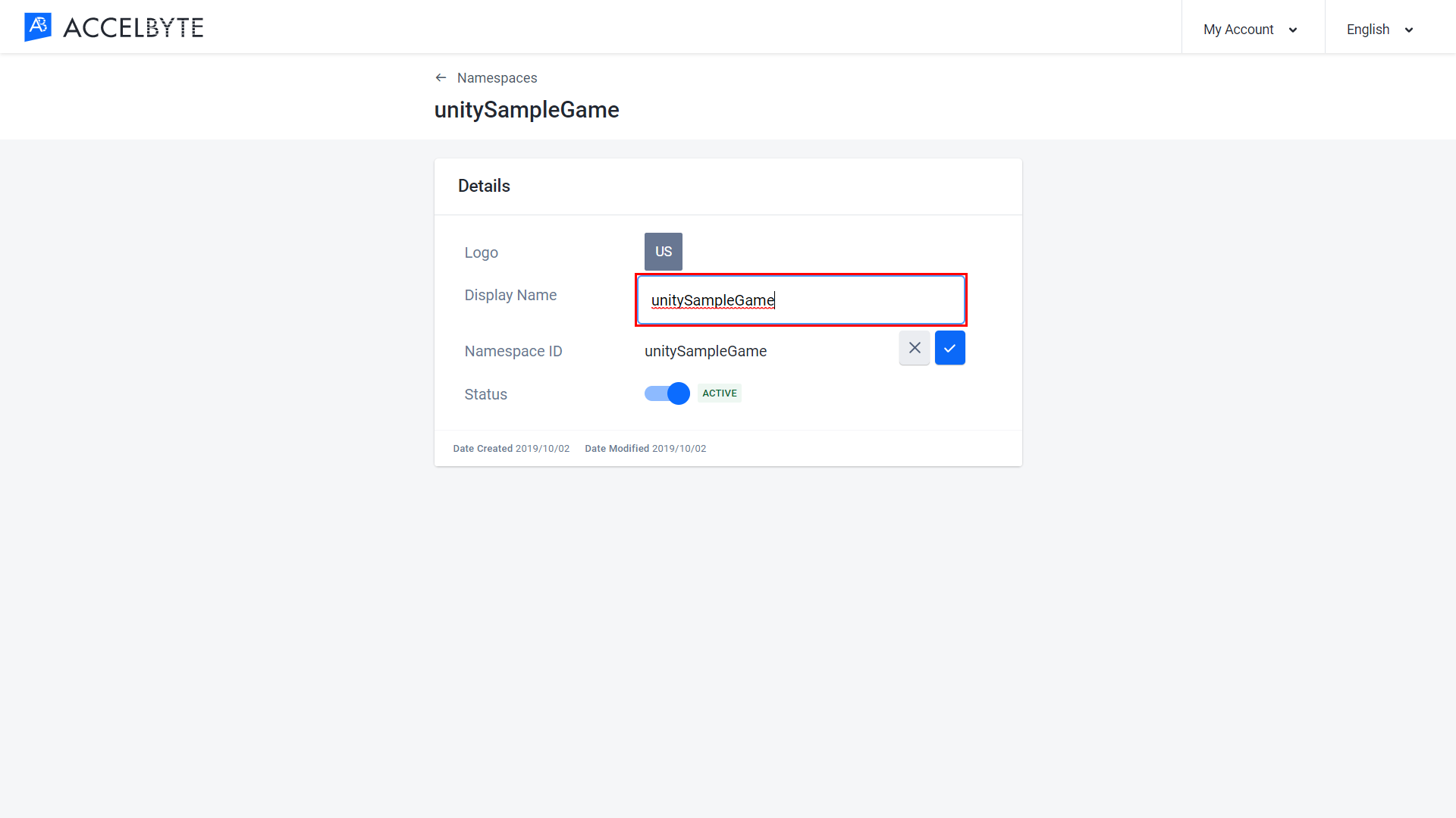
5.完了したら、[Display Name (表示名)]フィールドの横にあるチェック記号が付いたボタンをクリックして確認してください。
ゲームの名前空間を有効/無効にする
AccelByte Gaming Services 管理者ポータルで、左側のサイドバーの[Namespace (名前空間)]メニューを選択し、[See all Namespaces (すべての名前空間を表示)]をクリックします。
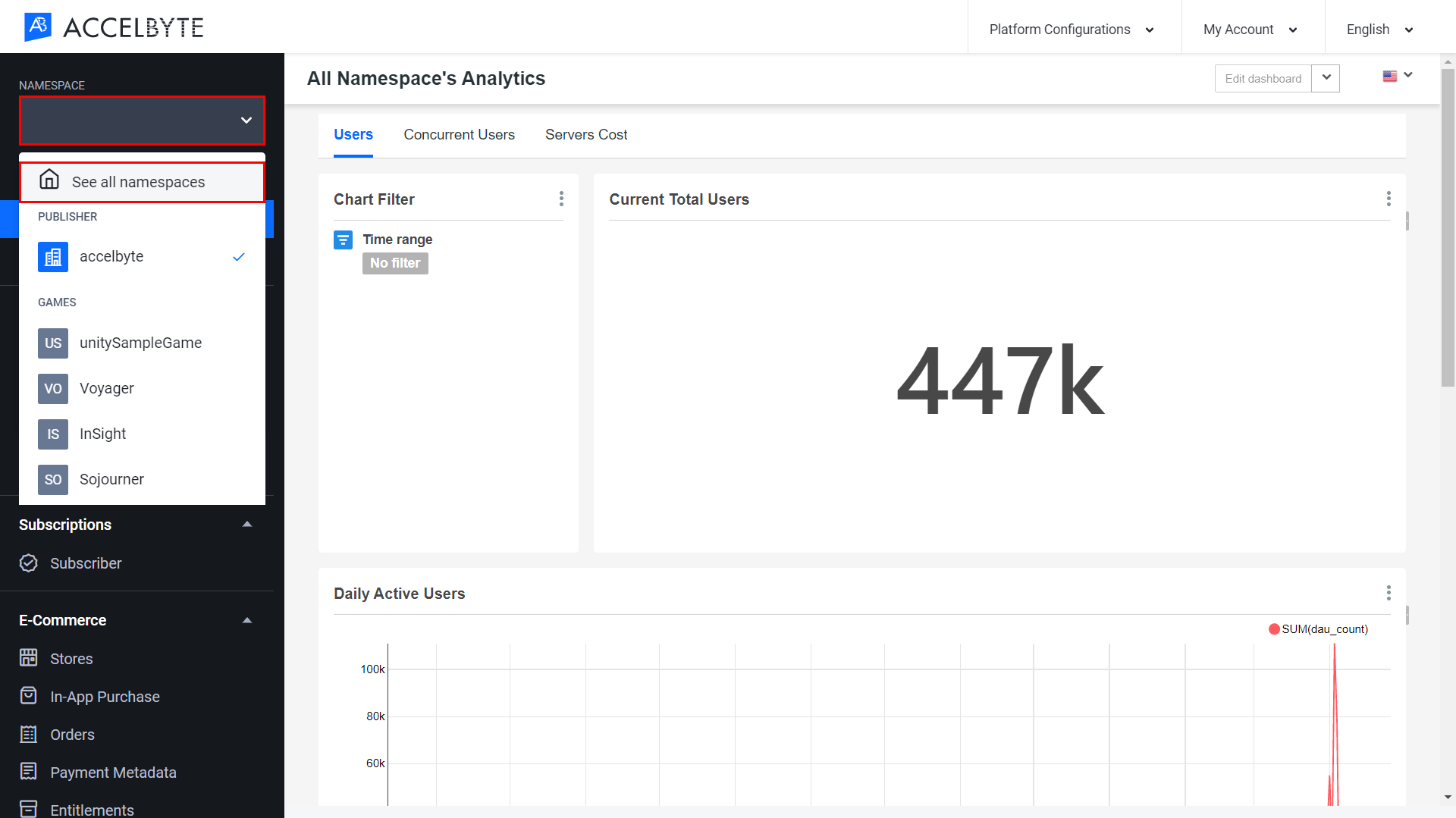
[Your Namespaces (名前空間)]ページで、有効化/無効化するゲームの名前空間を選択し、歯車ボタンをクリックします。
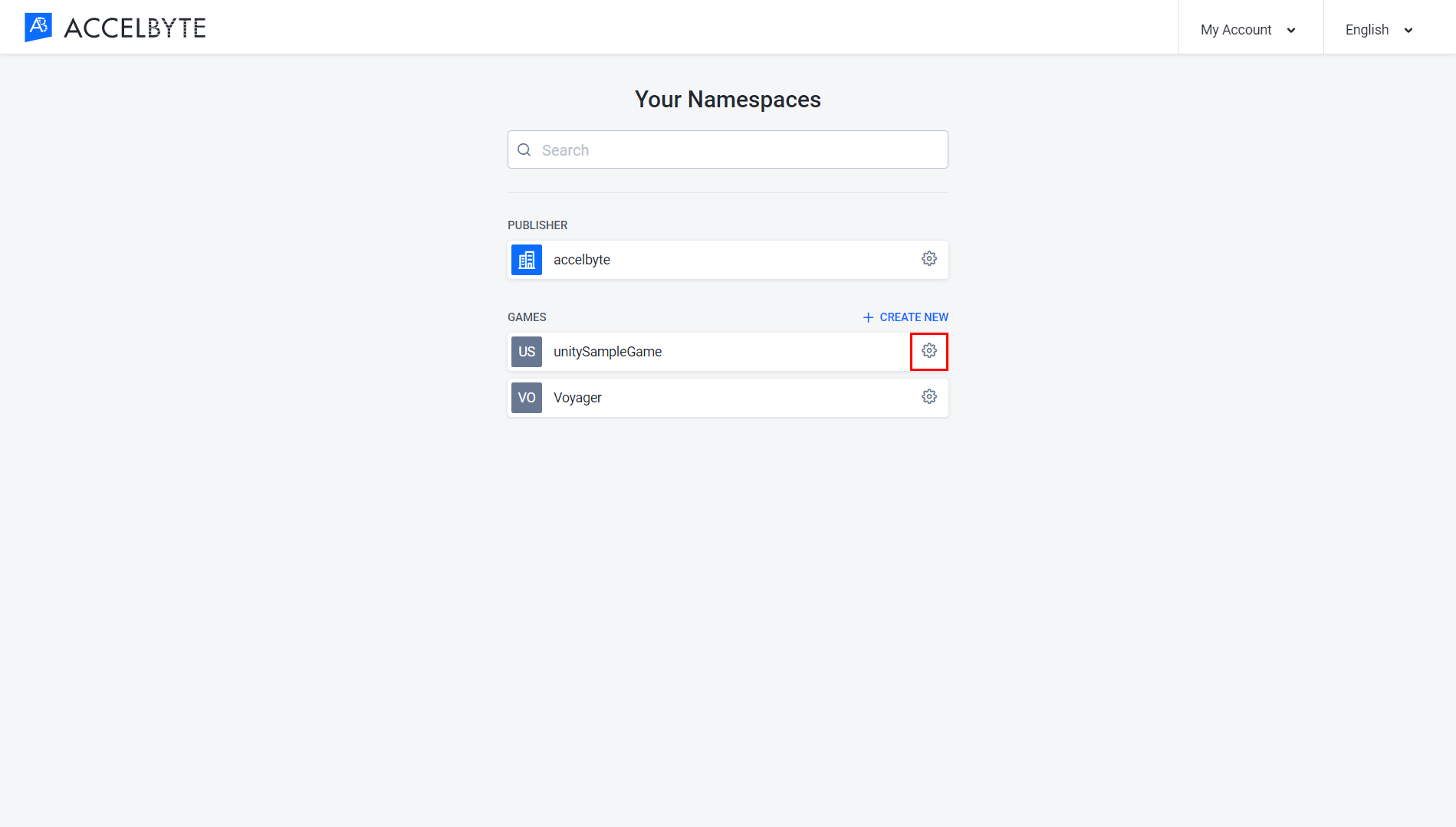
[Details (詳細)]ページで、[Status (ステータス)]フィールドの横にあるトグルをクリックします。
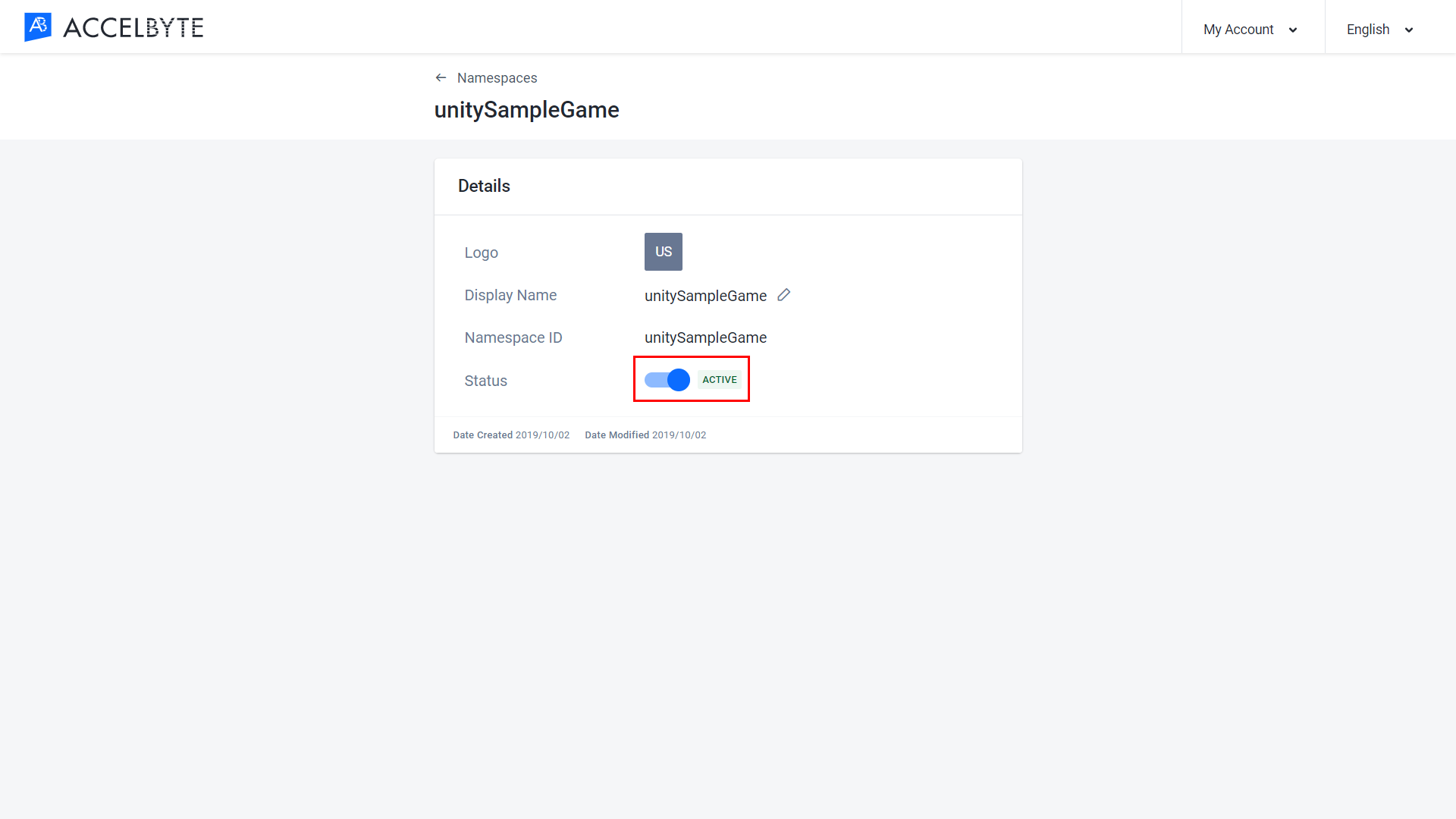
トグルは[Active (アクティブ)]から[Inactive (非アクティブ)]またはその逆に変わります。